Proxmox VE安装CentOS 8.3
相信玩服务器/VPS的对CentOS一定不陌生,CentOS 是一个基于Red Hat Linux 提供的可自由使用源代码的企业级Linux发行版本。因为是免费的,现在很多WEB服务器和VPS都经常使用这个系统。
一、环境介绍
1、Proxmox VE(以下简称PVE) 6.4-4
2、Centos 8.3.2011 X86_64,CentOS-8.3.2011-x86_64-minimal.iso 官网下载
二、创建虚拟机
1、上传CentOS镜像,点开“local”存储,点击“内容”,点击“上传”,选择iso镜像上传
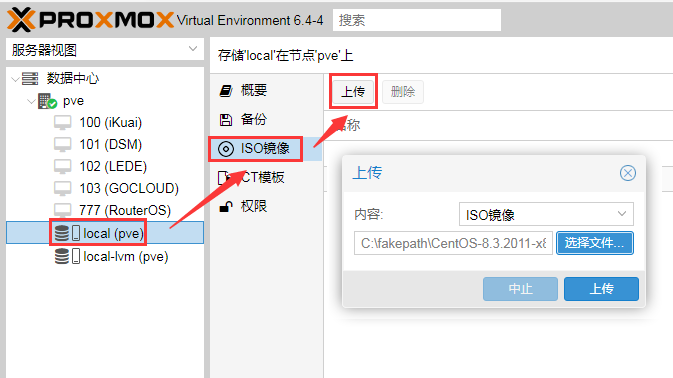
2、点击“创建虚拟机”按钮,勾上“高级”,勾上“开机自启动”,名称填入虚拟机名称(例如CentOS),点击“下一步”
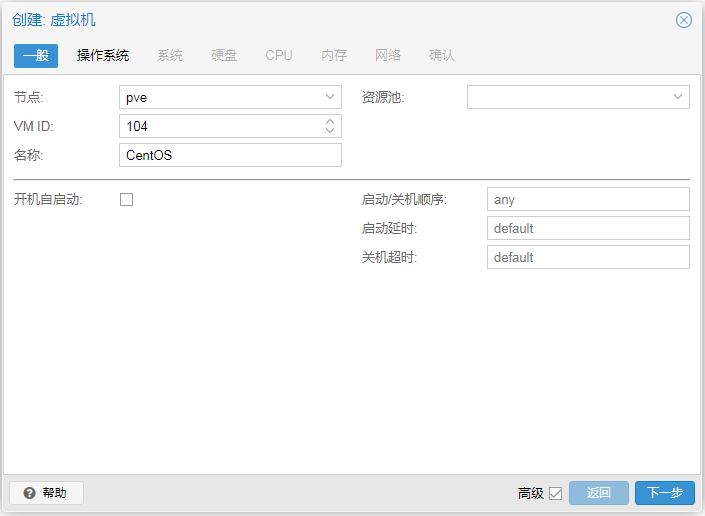
3、选择“使用CD/DVD光盘镜像文件(ISO)”,存储选择local,ISO镜像选择刚才上传的镜像,操作系统选择“Linux”,版本选择“5.X - 2.6 Kernel”即可,点击“下一步”
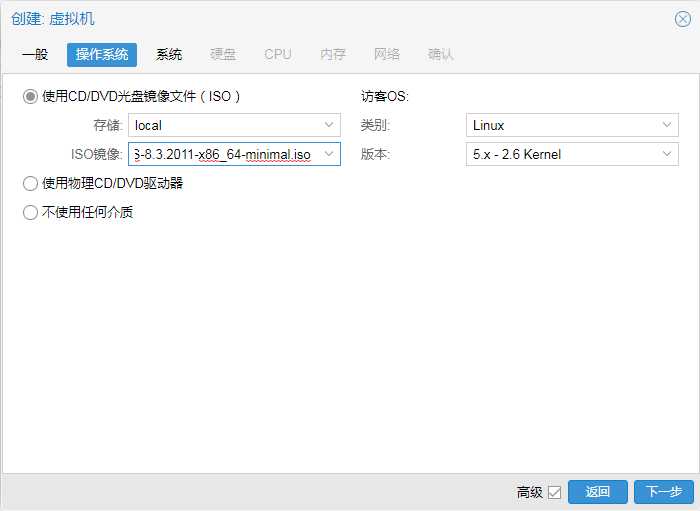
4、系统选项默认即可,点击“下一步”
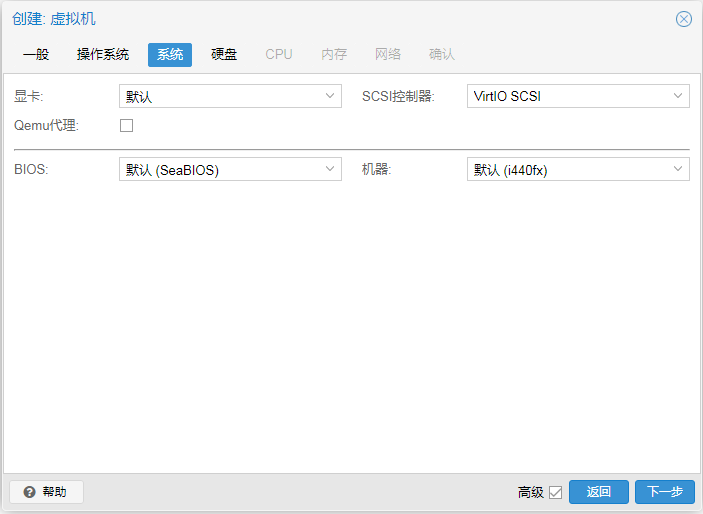
5、硬盘默认即可,自己设置也没问题,点击“下一步”
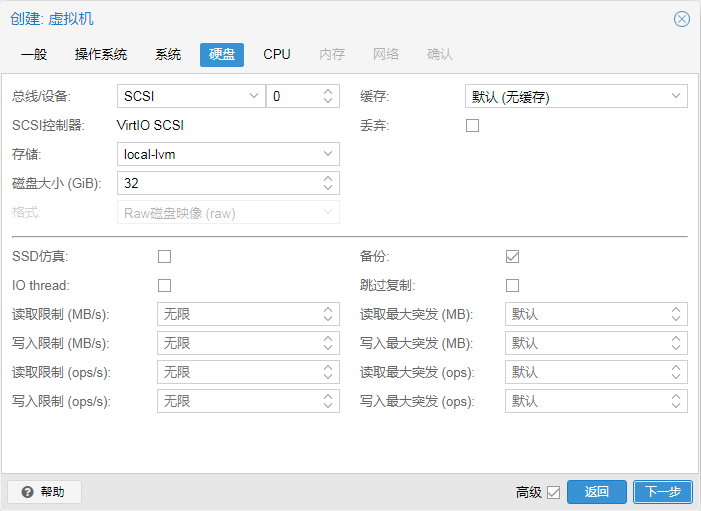
6、CPU按照实际情况选择,点击“下一步”
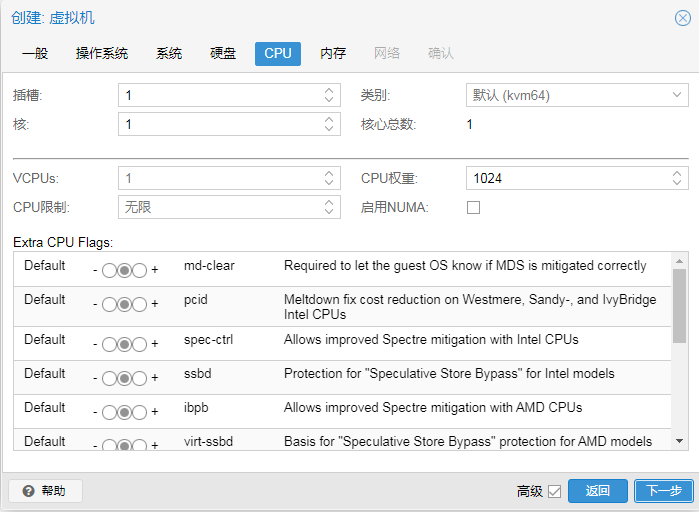
7、内存,请按实际情况设置。点击“下一步”
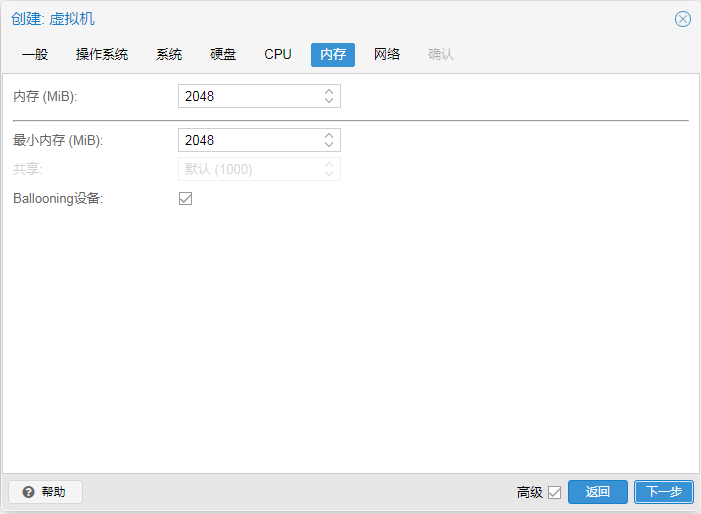
8、网络,默认即可,点击“下一步”
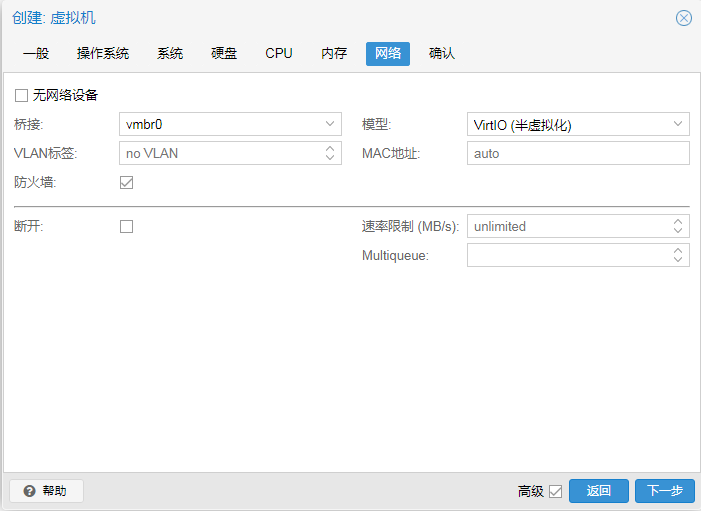
9、确认配置,直接点击“完成”
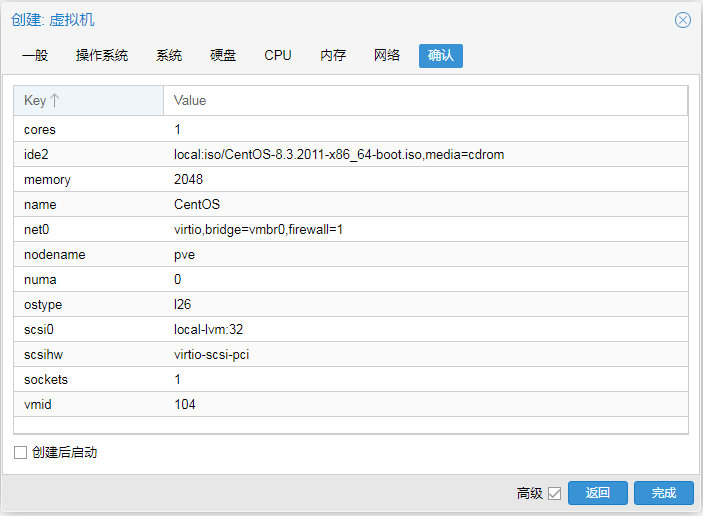
三、安装CentOS
1、选择”Install CentOS Linux 8“回车即可。
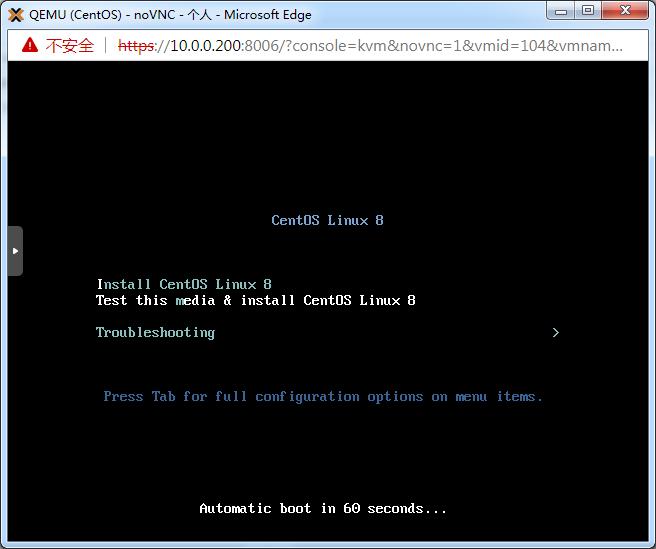
2、选择”中文“,”简体中文“即可
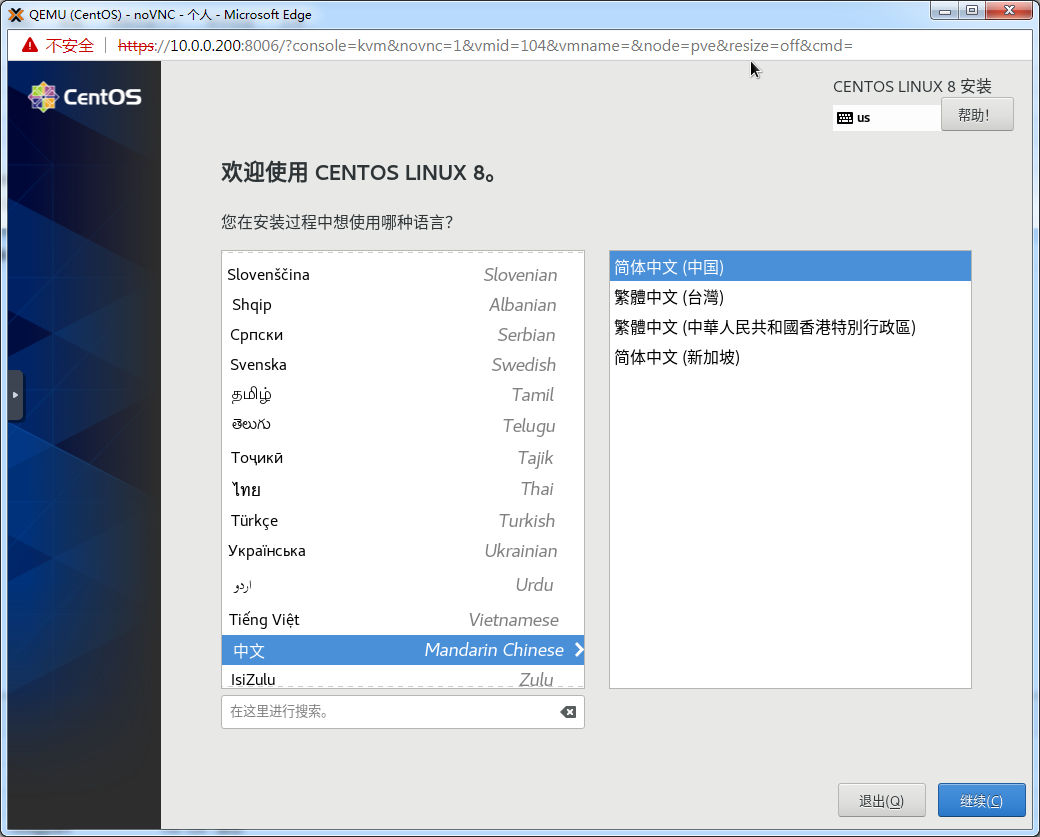
3、有感叹号的都需要配置
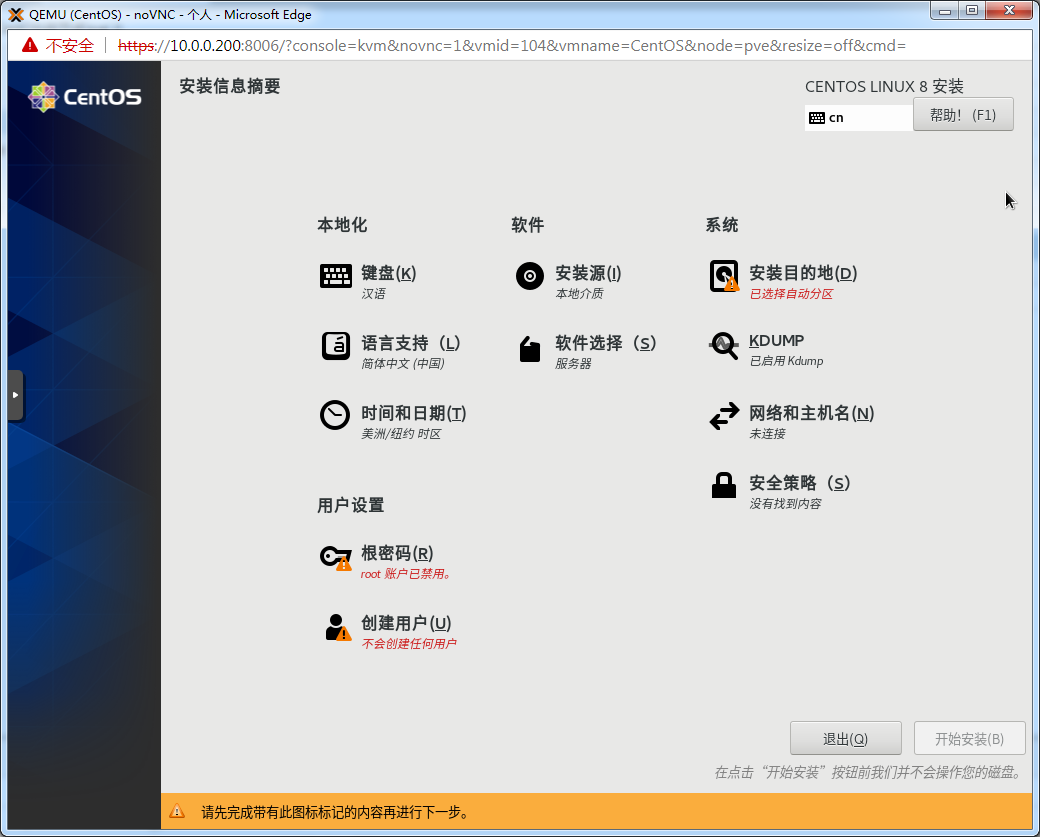
4、设置Root密码,如果过于简单的需要按2次完成
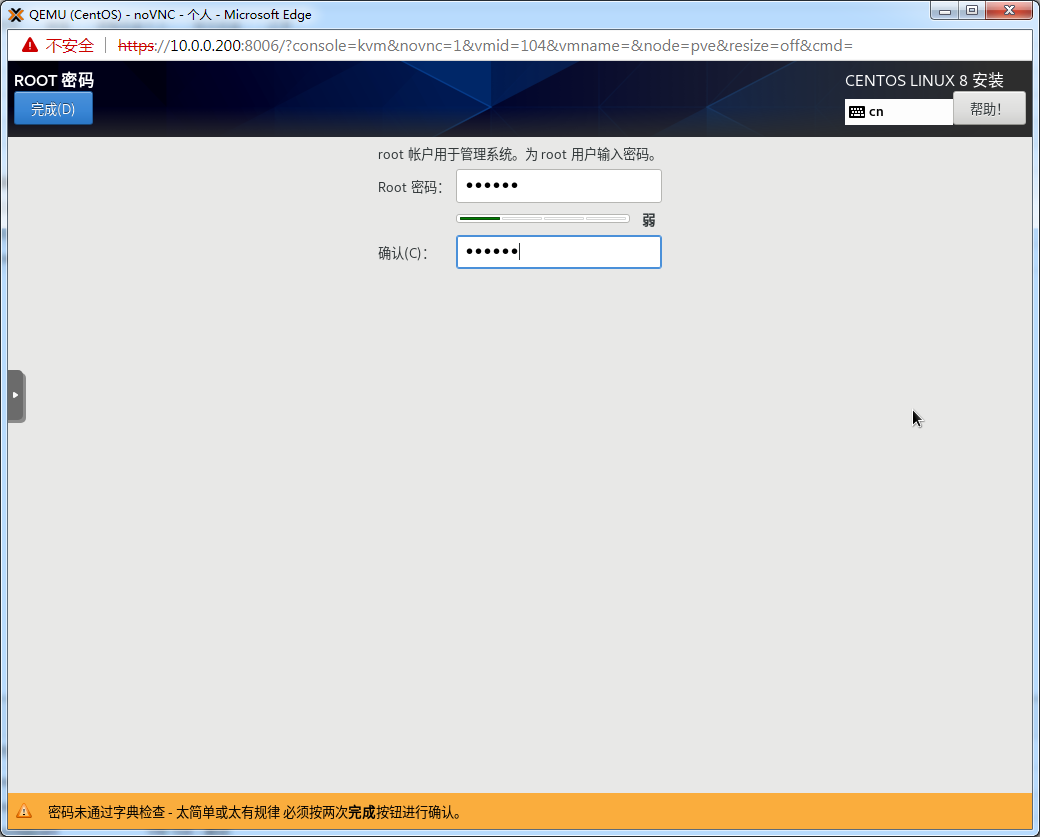
5、设置安装硬盘
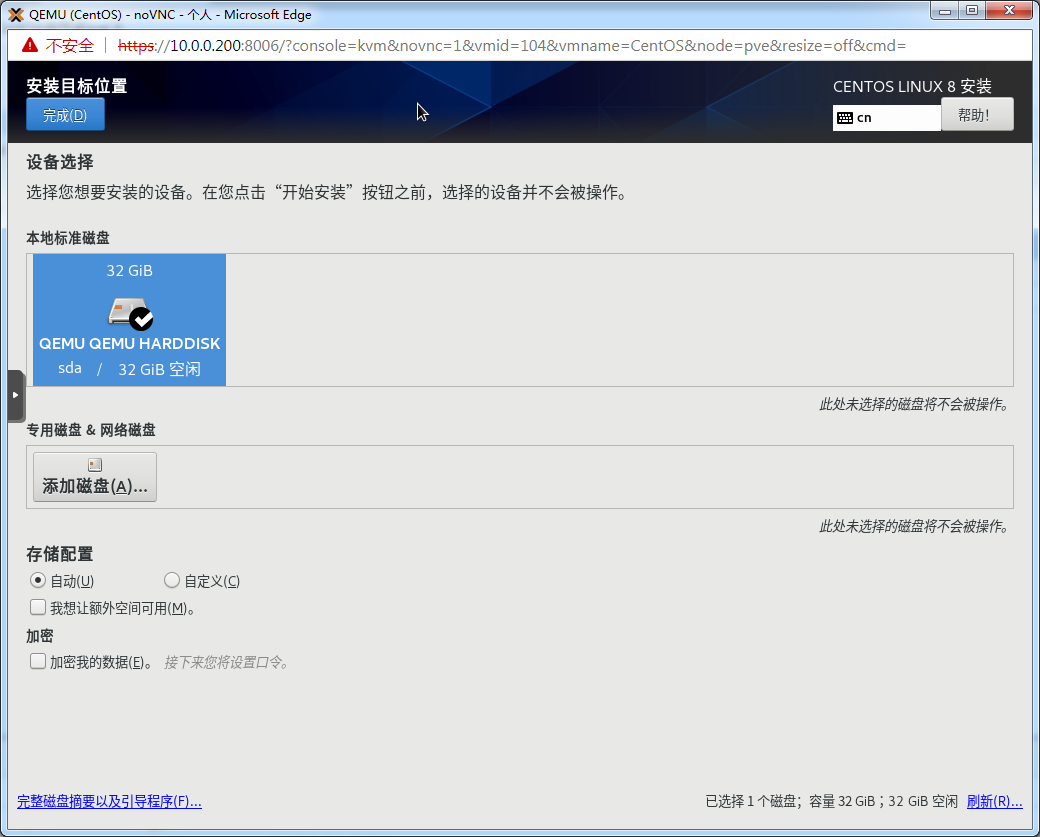
6、网络和主机名,最好这边配置掉,免得还要使用命令再去配置
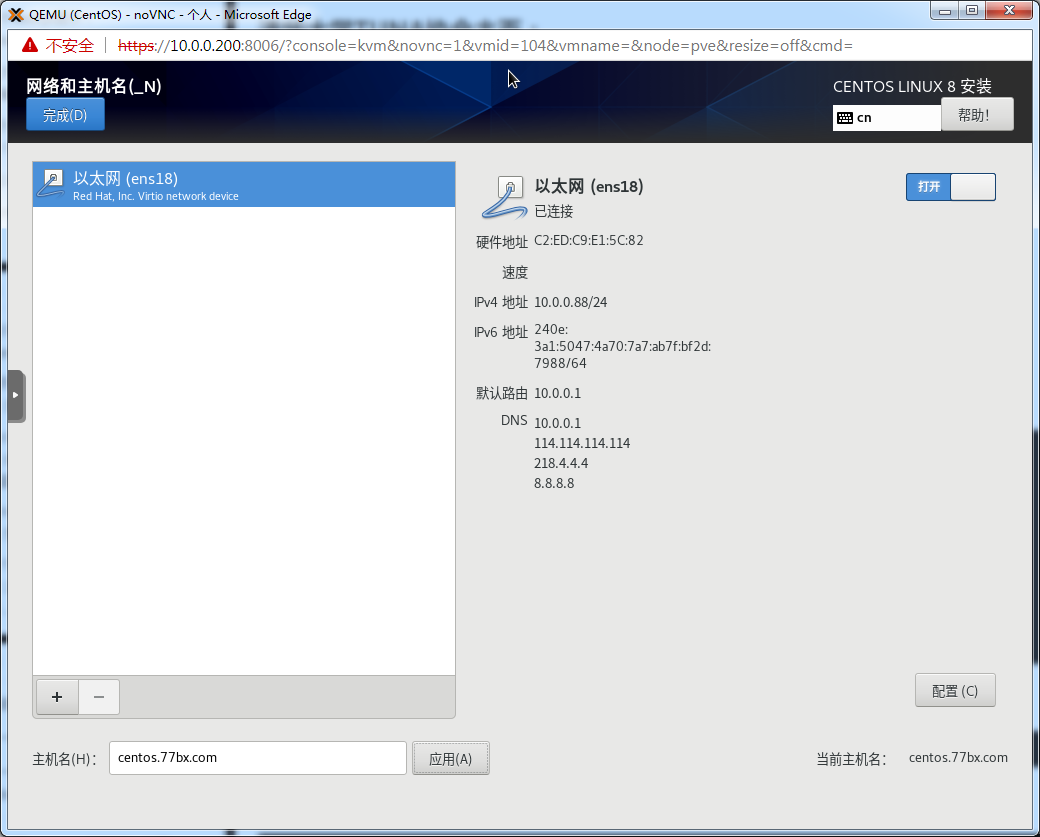
7、软件选择,默认也可以,这边我选择最小安装
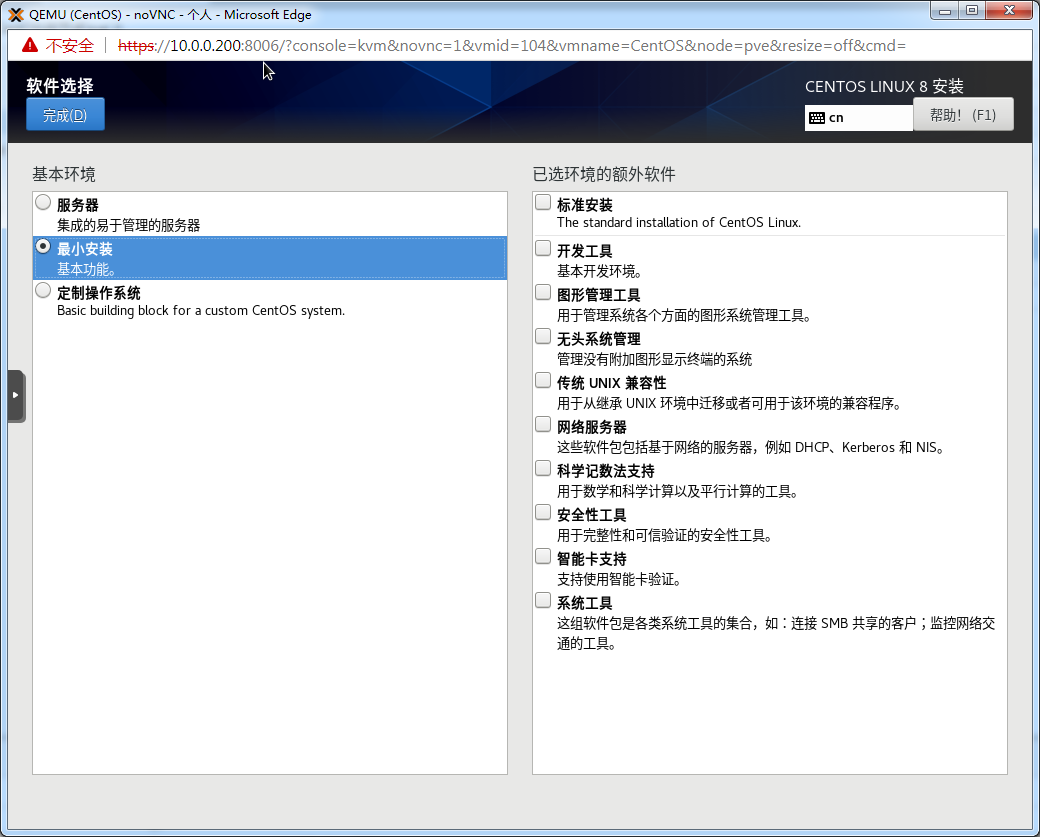
8、没有感叹号了,点击开始安装,耐心等待即可。
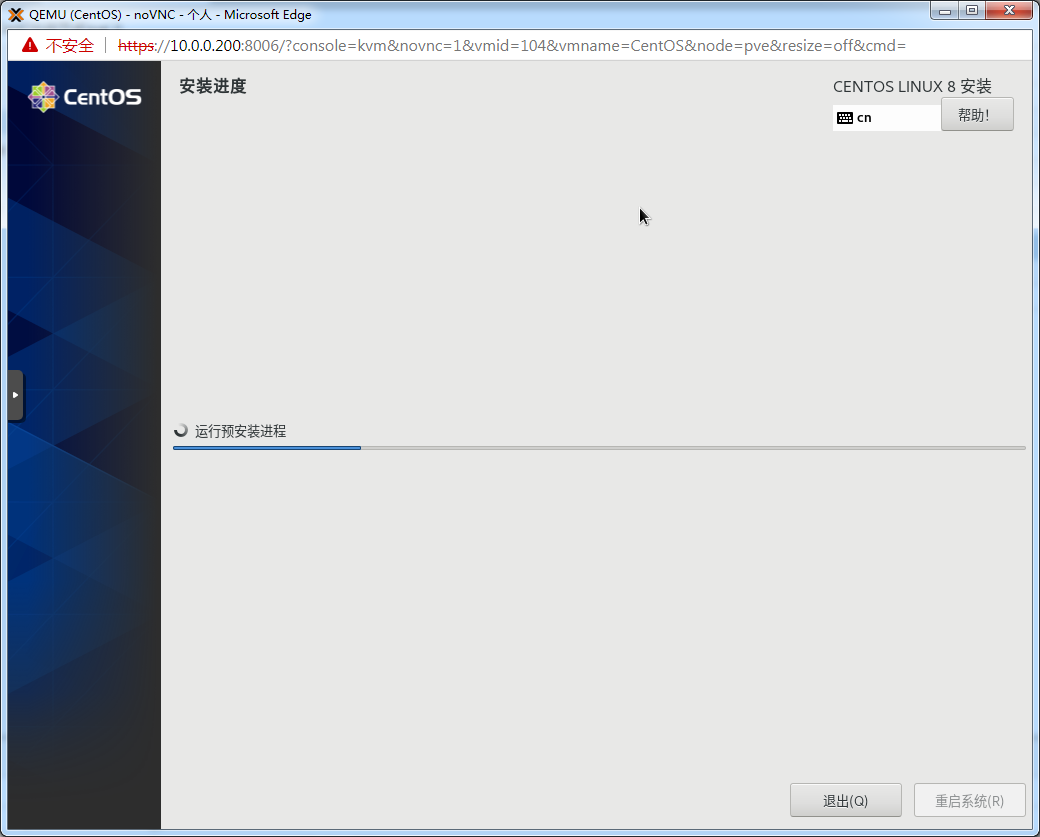
9、点击重启系统,完成安装。
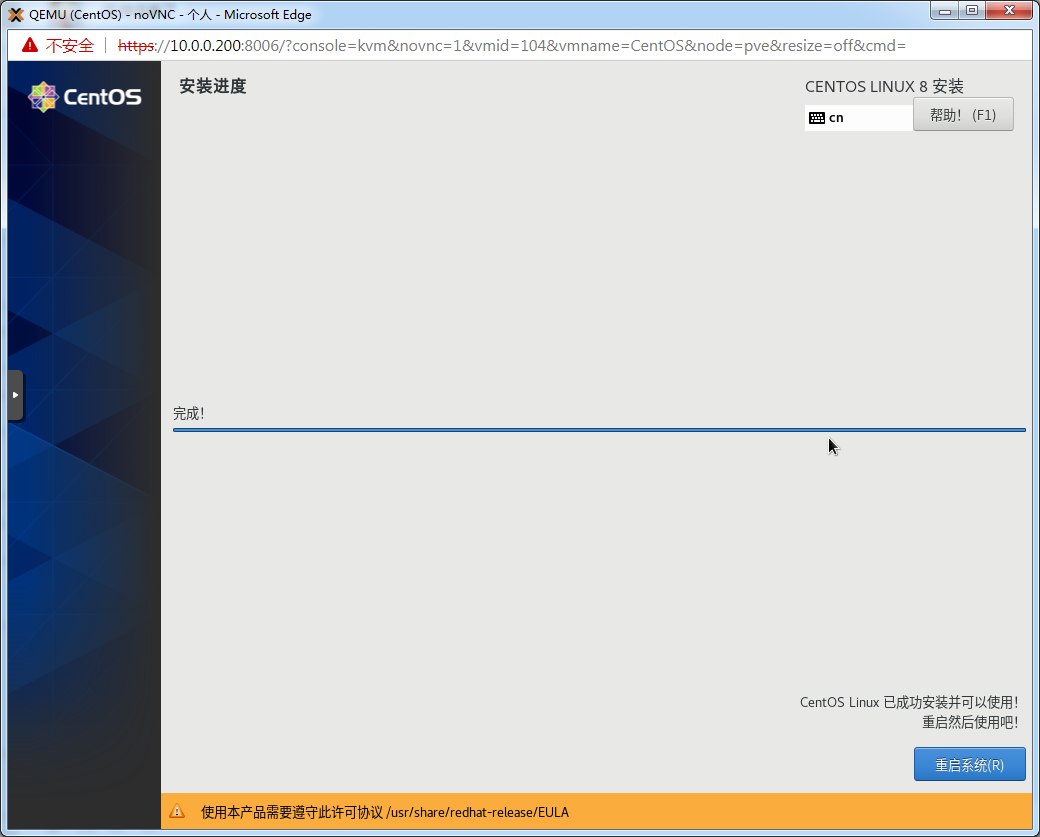
10、重启后后台界面。
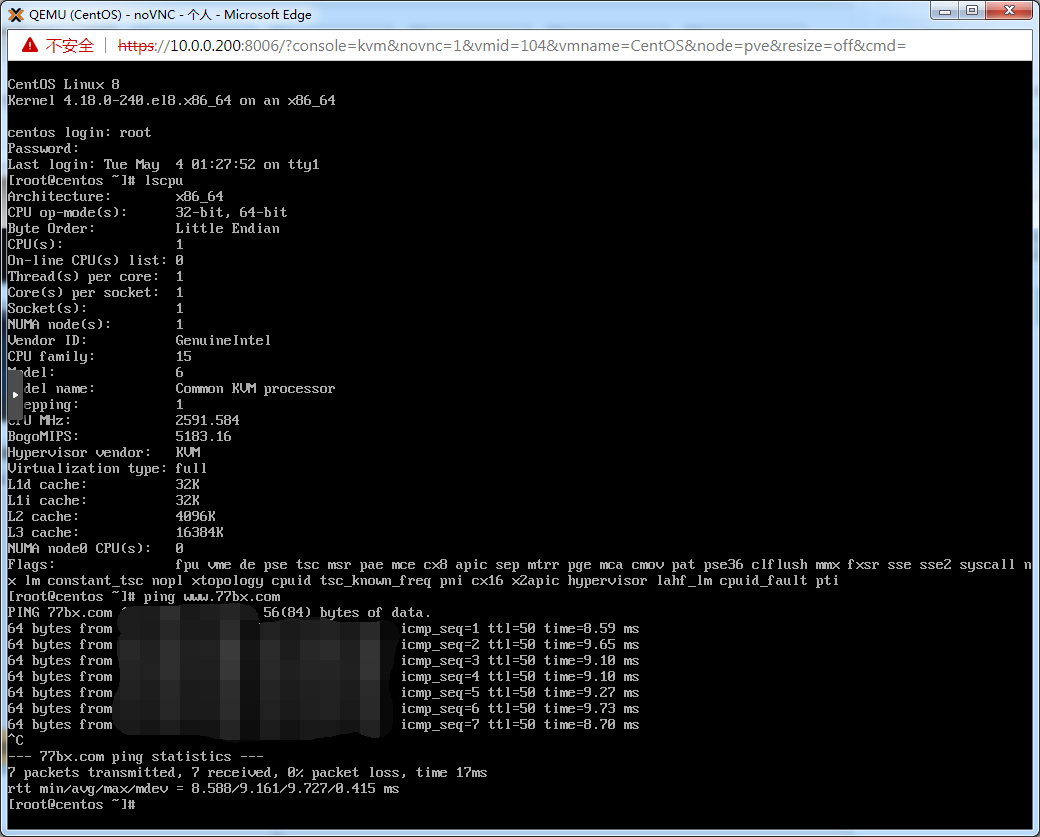
Proxmox VE安装CentOS 8.3的更多相关文章
- VMware安装CentOS
centos镜像地址:https://www.centos.org/download/ VMware版本:12.5.2 build-4638234 创建新的虚拟机 直接默认下一步 稍后安装操作系统-& ...
- VMware安装CentOS时,无法以图形界面安装解决办法
有的同学问: 用虚拟机软件(vmware.VirtualBox)安装CentOS系统时, 安装过程中没有中文,也没有出现图形界面,都是以命令行方式去安装, 有时候又会出现图形界面,不知道哪里配置的问题 ...
- windows 7 + virtualbox安装centos+mono+jexus
1. 下载安装virtualbox和virtualbox extension 2. 创建并安装centos虚拟机 3. 下载并安装libgdiplus,gdi+库 4. 下载并安装Mono 5. 下载 ...
- 在虚拟机中安装CentOS
1.准备工具 我当时下载的是VMware9.0.2,之后升级即可. 2.安装VMware9.0.2,按照步骤安装即可,安装成功并运行 选择创建新的虚拟机,出现下图,选择"自定义"后 ...
- 关于安装CentOS 7 的注意事项
1.安装VMware Workstation 2.安装CentOS的时候选择GNOME桌面 3.联网设置, VMWare Network Apapter VMnet8 设置IP4 自动获取IP地址,“ ...
- 安装centos时候自动安装vm tool,导致无法继续安装centos的解决办法
我原先安装centos 的时候装的是CD版的,也是到这一步就卡住了,然后我在"虚拟机->取消安装vmare tool" 点击“取消安装vmare tool”,然后他就可以进行 ...
- U盘安装CentOS 7.0
U盘安装CentOS 7.0 由于学习需要centos环境,so上网下载centos安装镜像,发现版本已经到7.0了,(╮(╯▽╰)╭,上次折腾还是6.4的版本呢,)花了一点时间下载下来按照装6.4的 ...
- 安装 CentOS 后的系统配置及软件安装备忘
安装 CentOS 后的系统配置及软件安装备忘 // */ // ]]> 安装 CentOS 后的系统配置及软件安装备忘 Table of Contents 1 Linux 自举过程 1.1 ...
- Windows7下安装CentOS
以CentOS为平台,配以其他软件共同组成工作平台! 第一部分:安装前准备 1. 准备两个fat32格式的分区,一个用于存放centos光盘镜像及相关安装程序,一个用于安装centos( ...
- 安装centos 7后恢复windows 2008R2 (Windows7)启动项
安装CentOS 7,安装之后发现Win2008R2的启动项不见了(Windows7同理).一般安装Linux过程中会自动识别windows系统并添加引导项,centos的问题在于默认不支持ntfs分 ...
随机推荐
- Flybirds 问题汇总
1. HOOK-ERROR in before_all: AttributeError: 'ScreenRecordInfo' object has no attribute 'dev' 解决方法:
- CDS标准视图:功能位置可用标签 I_FUNCNLLOCALTERNATIVELABEL
视图名称:功能位置可用标签 I_FUNCNLLOCALTERNATIVELABEL 视图类型:基础 视图代码: 点击查看代码 @EndUserText.label: 'Functional Locat ...
- ClickHouse-3引擎
引擎 数据库引擎 index 表引擎 数据库引擎 数据库引擎允许您处理数据表. 默认情况下,ClickHouse使用Atomic数据库引擎.它提供了可配置的table engines和SQL dial ...
- Codeforces Round 967 (Div. 2)
题目链接:Codeforces Round 967 (Div. 2) - Codeforces 总结:B题没测试就交wa一发,C题一直没想到怎么回溯,哎. A. Make All Equal tag: ...
- C#生成目录
在使用C#时,特别是做项目时,有时不会关注生成结果的目录结构的管理.但这样随着动态链接库的增多,文件夹中的文件数量会急剧增加.毕竟许多产品级的软件的清晰的目录是我们追求的目标. 通过以下简单的几步我们 ...
- 【异步编程实战】如何实现超时功能(以CompletableFuture为例)
[异步编程实战]如何实现超时功能(以CompletableFuture为例) 由于网络波动或者连接节点下线等种种问题,对于大多数网络异步任务的执行通常会进行超时限制,在异步编程中是一个常见的问题.本文 ...
- [译] WinForms:分析一下(我用 Visual Basic 写的)
原文 | Klaus Loeffelmann 翻译 | 郑子铭 如果您从未看过电影<分析这一点>,下面是简短的介绍:假设一个纽约家族的成员有可疑的习惯,他决定认真考虑接受治疗以改善他的精神 ...
- auto-wing将AI应用于自动化项目
GitHub: https://github.com/SeldomQA/auto-wing 背景:我们之前介绍过 midsence.js AI自动化测试辅助工具,midsence.js的思路我个人是比 ...
- Kubernetes 轻松管理资源
资源管理介绍 在kubernetes中,所有的内容都抽象为资源,用户需要通过操作资源来管理kubernetes. kubernetes的本质上就是一个集群系统,用户可以在集群中部署各种服务,所谓的部署 ...
- ceph 16.2.15(Pacific)编译
目录 获取ceph源码 编译 拉取submodule网络问题 安装依赖 do_cmake.sh 编译 vstart启动 问题 编译dashboard 安装nodejs 方法一 下载编译好的源码包 方法 ...
